
- Հեղինակ Lynn Donovan [email protected].
- Public 2023-12-15 23:48.
- Վերջին փոփոխված 2025-01-22 17:27.
Համակարգի կոնֆիգուրացիայի կոմունալ ( Windows 7)
- Մամուլ Հաղթել -ր. «Open:» դաշտում մուտքագրեք msconfig և սեղմեք Enter:
- Սեղմեք Սկսնակ ներդիր.
- Անջատեք այն տարրերը, որոնց վրա չեք ցանկանում գործարկել ստարտափ . Նշում:
- Երբ ավարտեք ձեր ընտրությունը կատարելը, սեղմեք OK:
- Հայտնվող վանդակում սեղմեք Վերագործարկեք՝ ձեր համակարգիչը վերագործարկելու համար:
Համապատասխանաբար, ինչպե՞ս անջատեմ մեկնարկային ծրագրերը:
Պարզապես պետք է բացել Task Manager՝ աջ սեղմելով Taskbar-ի վրա կամ օգտագործելով CTRL + SHIFT + ESC-shortcut ստեղնը, սեղմելով «Ավելի մանրամասն»՝ անցնելով դեպի Սկսնակ ներդիրը, այնուհետև օգտագործելով Անջատել կոճակը։ Դա իսկապես այդքան պարզ է:
Ավելին, ինչպես կարող եմ անջատել autorun-ը Windows 7-ում: Համակարգչային կոնֆիգուրացիայի տակ ընդլայնեք AdministrativeTemplates, ընդլայնեք Windows Բաղադրիչներ, այնուհետև կտտացրեք «Ավտոմատ նվագարկման քաղաքականություն»: Մանրամասների վահանակում կրկնակի սեղմեք Անջատել Ավտոմատ միացում. Կտտացրեք «Միացված» և ընտրեք «Բոլոր կրիչներ» բաժնում Անջատել Ավտոմատ նվագարկման տուփ դեպի անջատել Autorun-ը բոլոր դրայվների վրա:
Նմանապես մեկը կարող է հարցնել, թե ինչպես կարող եմ անջատել գործարկման ծրագրերը Windows 10-ում:
Քայլ 1 Աջ սեղմեք Taskbar-ի դատարկ տարածքի վրա և ընտրեք Task Manager: Քայլ 2 Երբ Task Manager-ը հայտնվում է, սեղմեք կոճակը Սկսնակ ներդիրը և դիտեք ցուցակը ծրագրերը որոնք միացված են աշխատելու ընթացքում ստարտափ . Այնուհետև դրանց գործարկումը դադարեցնելու համար սեղմեք աջ կոճակի վրա ծրագիրը և ընտրեք Անջատել:
Ինչպե՞ս կարող եմ տեսնել մեկնարկային ծրագրերը:
Ընտրեք «Սկսել» կոճակը, ապա ընտրեք Կարգավորումներ > Հավելվածներ> Սկսնակ . Համոզվեք, որ ցանկացած հավելված, որտեղ ցանկանում եք գործարկել ստարտափ միացված է: Եթե դուք չեք տեսնել որ Սկսնակ Կարգավորումներում ընտրանքը, սեղմեք աջը «Սկսել» կոճակի վրա, ընտրեք «Առաջադրանքների կառավարիչ», ապա ընտրեք Սկսնակ ներդիր. (եթե ոչ տեսնել որ Սկսնակ ներդիր, ընտրեք Մանրամասն):
Խորհուրդ ենք տալիս:
Ինչպե՞ս անջատել գաղտնաբառը գործարկման ժամանակ:

Մուտքագրեք «netplwiz» հիմնաբառը ձեր մեկնարկային էկրանին: գ. Օգտվողի հաշիվների էջում հանեք «Օգտատերերը պետք է մուտքագրեն օգտվողի անուն և գաղտնաբառ այս համակարգչից օգտվելու համար» տարբերակը և սեղմեք OK:
Ո՞րն է տարբերությունը գործարկման կազմաձևի և գործարկման կազմաձևի միջև:

Գործող կոնֆիգուրացիան գտնվում է սարքի RAM-ում, այնպես որ, եթե սարքը կորցնի էներգիան, բոլոր կազմաձևված հրամանները կկորչեն: Գործարկման կոնֆիգուրացիան պահվում է սարքի անկայուն հիշողության մեջ, ինչը նշանակում է, որ կազմաձևման բոլոր փոփոխությունները պահպանվում են, նույնիսկ եթե սարքը կորցնում է էներգիան:
Ինչպե՞ս է լրտեսող ծրագրերը վարակում համակարգիչը:
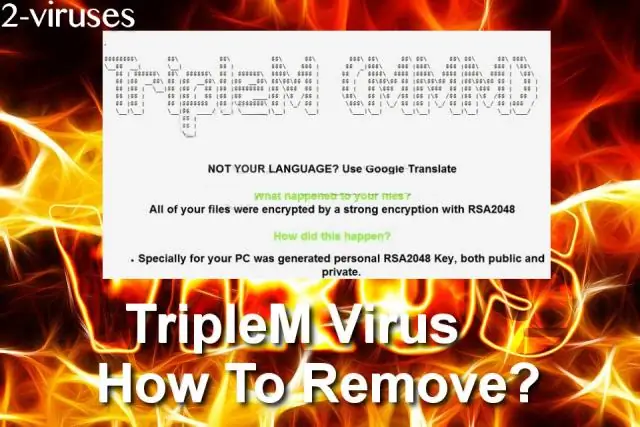
Լրտեսող ծրագրերը վնասակար ծրագրերի (չարամիտ ծրագրեր) տեսակ են, որոնք ինքնաբերաբար տեղադրվում են ձեր համակարգչում և աշխատում են որպես լրտեսներ kegitana-ի վրա, որն իրականացվում է օգտատիրոջ կողմից և ինտերնետի գործունեությունը առանց օգտվողի համակարգչի իմացության և համաձայնության:
Ինչպե՞ս անել, որ ծրագիրը չաշխատի Windows 10-ի գործարկման ժամանակ:

Փոխել հավելվածները Եթե Կարգավորումներում չեք տեսնում «Սկսում» տարբերակը, աջ սեղմեք «Սկսել» կոճակի վրա, ընտրեք «Առաջադրանքների կառավարիչ» և ընտրեք «Սկսում» ներդիրը: (Եթե չեք տեսնում «Սկսնակ» ներդիրը, ընտրեք Մանրամասն:
Ինչպե՞ս են ծրագրերը բեռնվում հիշողության մեջ:
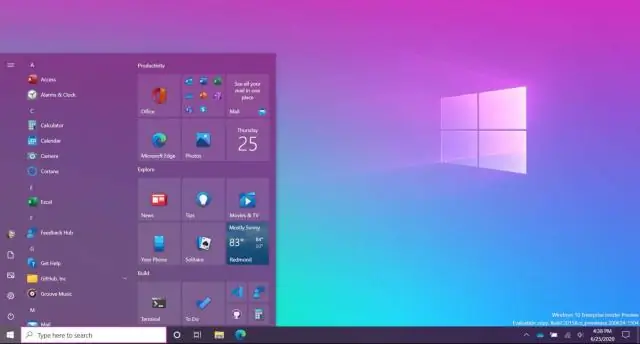
Ծրագրի բեռնումը ներառում է հիշողության մեջ ծրագրի հրահանգներ պարունակող գործարկվող ֆայլի բովանդակությունը կարդալը և այնուհետև կատարել այլ անհրաժեշտ նախապատրաստական առաջադրանքներ՝ գործարկվողը պատրաստելու համար:
